この度は、レビューアに選出してくださいました
Samsungジャパン株式会社様
ITGマーケティング株式会社様
zigsow株式会社様
に心から深謝を申し上げます。
●○●○ ちょっと言い訳
512GBのほうに夢中だった。このテーマであたるとは思わなかった。当選を知ってから慌てて温度測定機材を調達したが、時間がかかった。
データ移行も大人しく付属のNorton Ghost 15を使わず、別の方法で行ったが、トラブルの連続で四苦八苦だった。
それでも、公開締め切りの昨日23時59分前にレビューをあげるつもりだったが、23時12分に起きた人身事故で山手線電車、特に外回りが大幅に運転を見合わせた【想定外】にまんまと当たってしまった…
で、がっかりして…
★ 長いながら言い訳になりませんね。 【すみません出した!】×3。
☆==========☆ 課題(やる気) ☆===========☆
・・・・・・・・・・・・・・・・・・・・・・・・・・・・・・・・・・・・・
256GBの容量は自分の用途には物足りないかも知れせんが、ノートパソコンでいろんな負荷状態(ベンチマーク、ゲームテスト、動画編集など)におけるHDDの温度変化とSSDの温度変化を徹底的に実測し、比較したいと思います。
ソフトウエアではなく、温度センサーを使っての実測です。
・・・・・・・・・・・・・・・・・・・・・・・・・・・・・・・・・・・・・
10年ほど前に100GBレベルのHDDが登場したときに似たような光景が昨今のSSDの急激な大容量化にも見えはじめた: 1GBあたり100円を切ったSSDがどんどん登場している。HDDに対して高速性、安定性などの優位性は疑う余地がないが、発熱に関してはどうなのかなと、この前I-O DATA社販売の東芝製SSDを購入してからは興味を持つようになった。CDIでS.M.A.R.Tから取得した情報には温度が含まれていたからだ。しかもそれが使っているうちに上昇するのだ。40℃を超えたりするし、どうなんだ?と考えずにはいられない。I-O DATA社に問い合わせはしたが、温度を測っているか分からない?という回答が来た。不安なら、送り返して確認するとも丁寧だった。
さらに、その温度情報はそもそもHDDやSSDのどこの温度を示しているの?と知りたくなった。
そこで、測ってみてやろうじゃないかということになった。
☆==========☆ レビュー本文 ☆===========☆
質感の高いパッケージだった。
これまで使ったSSDの中で、もったいないくらい、もっとも綺麗に作られた外観だ。できれば、「透明な筐体を持つノートパソコン」に入れて使いたい。
・SSD本体と厚み調整用スペーサー
ThinkPad Edge E520内蔵のWD製500GBのHDDと比較してみた:
スペーサーはノートパソコンの構造によって固定する必要があるかも知れない?Intelの320系120GBのSSDと比較してみたところ、IntelのSSDも実は本体が7mm程度と薄くて、スペーサーをあらかじめねじで固定されていることがわかった。必要に応じて、ユーザのほうで取り外すことも可能だ。
・SATA-USB2.0変換ケーブル
これは今まで見た中で一番いい構造設計だと思う。挿すときも抜く時も、力が一体になっているボディにかかり、弱いピンにかからないようになっているので、壊す心配がほとんどない。
・Toolkit Software
Samsung Magician software for SSD management
SSDの最適化、ベンチマーク評価、ファームウエアー更新、オーバープロビジョンニングまで便利なツールが揃っている。
名前が英語だが、内容は日本語のユーザマニュアルも入っていた。
・Norton Ghost 15.0
データのバックアップ、ドライブコピーなどができるフルバージョンのソフトだ。ただ、1回は1つのドライブしかコピーできないという点では、Intelのデータ移行ユーティリティなどにはちょっと劣る。ある程度知識を持っていないユーザには手間取るだろう。 使用前は必ず大事なバックアップを取っておこう。
容量 256GB
フォームファクタ 2.5 inch
インターフェイス SATA 6 Gb/s(compatible with SATA 3Gb/s and SATA 1.5Gb/s)
TRIM Support Yes (Requires OS Support)
S.M.A.R.T Yes
GC (Garbage Collection) Yes
Toolkit Software Samsung Magician software for SSD management
Storage Memory Samsung Toggle DDR NAND Flash Memory
コントローラー Samsung 3‐Core MCX Controller
Cache Memory Samsung 256MB DDR2 SDRAM cache memory
寸法(幅X高さ×奥行) 100×69.85×7(mm)
質量 Max. 62.5g
Performancespec
Sequential Read Max. 520MB/s
Sequential Write Max. 400MB/s
Random Read Max. 80,000 IOPS
Random Write Max. 36,000 IOPS
Environmentspec
Environment data Reliability (MTBF) 1.5million hours MTBF (Mean Time Between Failures)
消費電力 Active: 0.127W (Typical) Idle: 0.078W (Typical)
使用環境条件温度 Operating : 0℃ to 60℃ , Non-operating : -55℃ to 95℃
使用環境条件湿度 5% to 95%, non-condensing
耐震動性 Operating : 2.17Grms(7~800Hz), Non-operating : 3.08Grms(7~800Hz), Swept sine : 20G peak @ 10~2KHz
Shock 1500G & 0.5ms(Half sine)
換装対象のパソコンはLenovoのThinkPad Edge E520を使った。
この機種は手持ちの最新機種でSATAコントローラーなどのスペックも高い。
・HDDを取り外す
HDDはパソコン底面のスロットカバーの下に内蔵されている。
スロットカバー、爪があり、はじめてやる人はあまり力を入れることができないかもしれない。戻すときはこの数箇所を先に押し込むといい。
ねじが外れないので、なくす心配がない。
軽い紙は剛性がなく、頼れないが、ドライブとマウンターの一体化で剛性を得ると同時に軽量化も図れるのでは?
・SSDを取り付ける
ぴったりの厚み。
方法が結構ある:
・付属のNotorn Ghostのドライブコピー機能
・Window7のシステムイメージによる復元機能
・内蔵HDD付属のクローンソフト
・フリーのクローンソフト
・LenovoのRescue and Recovery(RNR)ソフト
Norton Ghost 15.0のインストール手順:
HDDの内容をNorton Ghost 15.0のコピードライブ機能でクローンする手順:
◆ ベンチマーク
Crystal Disk Mark Nano Pico(CDMNP)によるベンチ結果
付属のユーティリティソフトMagicianをインストールし、最適化を試みた。
付属のlユーティリティソフトMagicianによる最適化後のベンチ結果比較
新品のためか、最適化の効果が512kのランダムライトにだけ現れたようだ。
以上から、HDDはもちろん、自分もこのSSDの高速性に圧倒された。
多機能のユーティリティソフトでSSDの寿命に関する過度のベンチマークに関する注意もあり、複数回同じベンチマークやパフォーマンスを行った場合、自動的にそれらの比較結果が表示されたり、手動で比較したい結果を選んで比較グラフを作成することができるので、使っていて楽しいかもしれない。
◆パフォーマンス
Windowsエクスペリエンスインデックス(WEI)の比較
SSDの転送速度が最高の7.9で、文句なしだ。
◆ 温度測定方法
さて、本題の温度に入る。
目的はドライブの温度分布、もっとも熱い箇所や条件による変化などの確認とS.M.A.R.Tの温度情報との比較にある。
接触式は正確だが、一々対象物に当てる必要があるし、応答も遅い。それに対して、非接触式の放射温度計は応答が速く、対象物からある程度離れても測定できるが、対象物によっては放射率設定による誤差が生じる。
Keyence社製デジタル放射温度計を用いることにした:
センサーのFT-H10、アンプ兼表示器のFT-50A及び電源のKZ-U3から構成される。
主なスペック:
・検知波長 8~16μm
・定格温度範囲 10~500℃
・測定距離/視野径(代表例) 17.5/φ6.3mm 35/φ1.5mm 52.5/φ8mm
・照準 可視光レーザによる2点投光
・検出距離 制限なし(検出体の大きさが、視野径の1.5倍以上になるような距離)
◆ ドライブがパソコンにUSB接続した状態
測定しやすいことと、HDDやSSDの温度分布を把握しておくことを考えて、まずはUSB接続した状態で試しに測定した。
・SSDをパソコンにUSB接続した状態でフォーマット直後
CDIの温度値に対し、FT-H10の実測温度値が表面の30℃と裏面の31℃だった。つまり、少なくともここではCDIの温度値がSSDの実の温度と同じだと考えられる。
・PCMark Vantageによるベンチマーク時
・Atto Disk Benchmarkによるベンチマーク時
◆ ドライブが本体に取り付けた状態
まずCrystal Disk Infoに表示されるSSDの「温度」を見てみよう:
これはどういうことだ?
前述のように、今回のノートパソコンは底面にスロットカバーがあり、その下にHDDが取り付けられている。 カバーをしたままの状態とカバーを取り外した状態それぞれで測ってみた。
ついでにCPU冷却ファンの排気口の温度も測ってみた。
・Atto Disk Benchmarkによる30分間ベンチマーク実行中の温度
条件設定:
データ量 256MB
テストパターン ランダム
実行時間 30分 (エラーが検出された場合停止になる)
※ こんなテストはSSDの寿命においては好ましくないが、今回のヤル気の表れとしてやってしまった。
上記結果から、CDI温度値と実測温度値の間に差があるものの、傾向が似ており、CDI温度値のほうが高めであることがわかった。
実測ではSSDの内部のチップやコントローラ、基板を直に測っていないので、実際の温度より低いのがわかるが、それでも42℃以上あると推測できるので、HDDに比べ発熱が少ないといわれているSSDとしては、個人的にイメージが違うと思うようになった。そして、CDIが示した温度が本当なら、ちょっと不安だ。
SSDの発熱エリア:
装着状態、SSD写真、ITGMサイト資料
・PCMark Vantageによるベンチマーク時
・Atto Disk Benchmarkによるベンチマーク時
・パソコンボディーに貼り付けるためのロゴラベルを付けてほしい。
・USB3.0の変換ケーブルと付属品としてほしい。
■ 感想
高速、大容量、高効率、省エネ時代へ突き進むメディア技術を実感しながらも、HDDに消えて欲しくない!
・スペック通りの性能が出ている
・SSD管理ユーティリティソフトのMagicianが便利
・HDDほどではないが、SSDもイメージ以上に温度が上昇する。ただ、温度上昇によるSSDへの悪影響がHDDほどあるかどうかは不明だ。少ないかもしれない?
時間があれば、
◆ デスクトップPCへの換装
・換装
・データ移行
Intel 520 SSD 120GBとの比較:
・パフォーマンス
・ベンチマーク
・温度測定
☆==========☆ 追記 ☆===========☆
【2013年6月17日】
結局、
に換装して使いっぱなし状態にある現状だ。
パソコン本体のSATAインターフェースが低スペックなので、ちょっともったいないが、振動や熱のことを心配せずに使えるので、持ち運んでいる。
1年ちょっと使用した状態
最近半年間の速度変化:低下なし
Windows XP環境下で、5TB弱の総書き込み量にも関わらず、速度の低下はほぼない。素晴らしいではないか?Samsung Magicianというユーティリティソフトの効果もあると思う。
【2014年2月5日 追記】
また7ヶ月あまり経ったので、パフォーマンスを確認してみた:
総書込み量
パフォーマンス低下無し
☆==========☆ レビュー履歴 ☆===========☆






















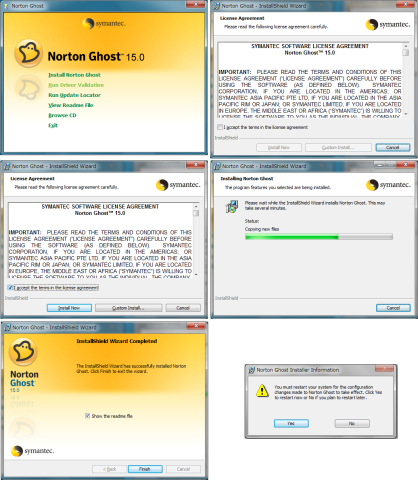
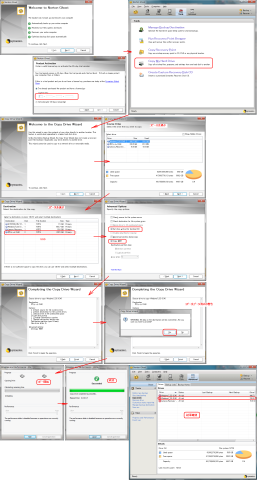

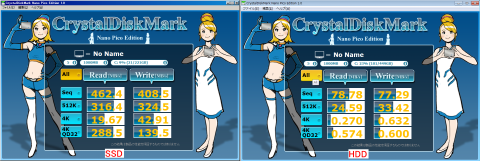
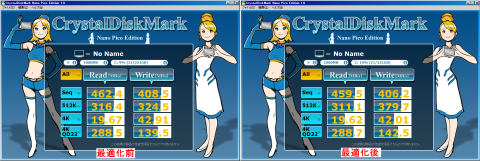
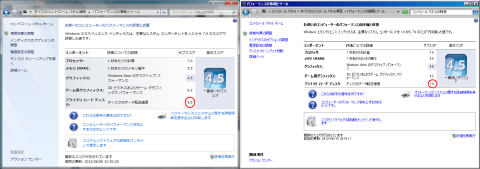





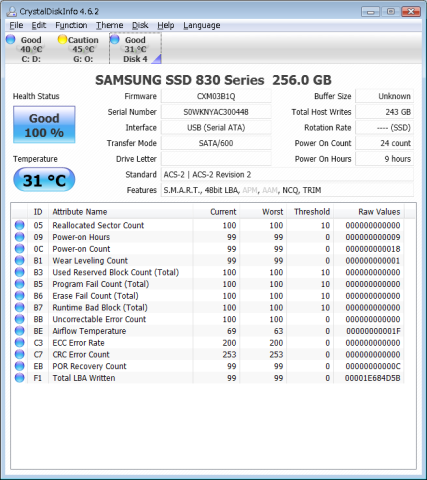

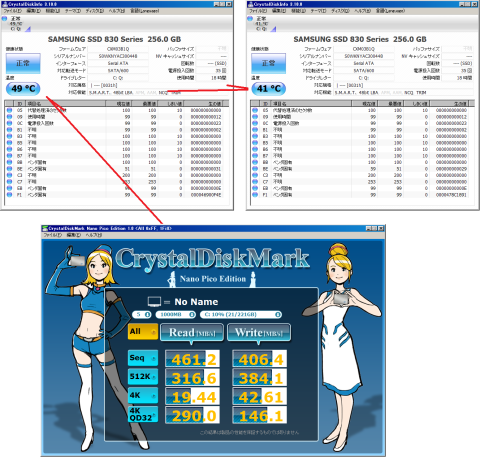


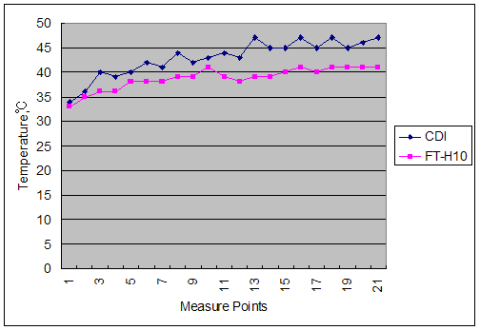





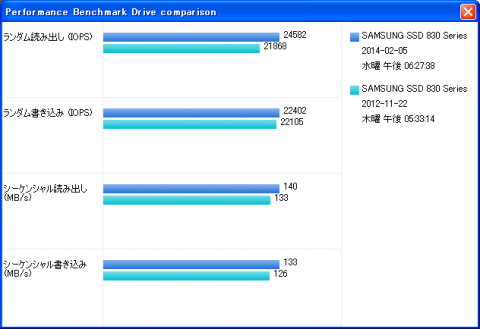
ZIGSOWにログインするとコメントやこのアイテムを持っているユーザー全員に質問できます。